 Необходимость избавиться от профиля в Яндекс и всех его сервисов может возникнуть по разным причинам: взлом, спам или даже просто от ненадобности. Разберемся более подробно, как удалить аккаунт Яндекс.
Необходимость избавиться от профиля в Яндекс и всех его сервисов может возникнуть по разным причинам: взлом, спам или даже просто от ненадобности. Разберемся более подробно, как удалить аккаунт Яндекс.
Может быть очень веская причина для этого, как например - спам. Если больше нет сил с ним бороться, то многие прибегают к удалению старого аккаунта и созданию нового. Со взломом, конечно, немного иная ситуация, можно защитить свой аккаунт и вовсе не обязательно удалять его. Ну а от ненадобности удалять можно, например, для той же защиты, чтобы никто не воспользовался Вашей почтой, на которой быть может ценная информация, пароли от аккаунтов соц сетей, например, или этот e-mail привязан к какому-нибудь сервису, в таком случае мошеннику ничего не стоит узнать пароль и от других аккаунтов.
Надо понимать, что удалив страницу в Яндексе, Вы не сможете пользоваться его сервисами, где необходима авторизация - почта, диск, фотки, деньги, музыка и т.п., а также удалятся все настройки главной страницы, в том числе и виджеты, а баннер появится под строкой обратно (если он был отключен в настройках).
Удаление аккаунта Яндекс.
Конечно же, Вы прочли, написанное выше и сто раз обдумали свое решение. И если все-таки решились на удаление почтового ящика на Яндексе, тогда следуйте дальнейшей инструкции.
Восстановить аккаунт уже будет невозможно!
Инструкция по удалению.
- Перейти на сайт Яндекса - www.yandex.ru
- Войти в свой аккаунт, введя действующие логин и пароль.
- В верхнем углу справа нажать на свой логин.
- Нажать на "Паспорт".
После этого Вас перекинет на страницу Яндекс Паспорт, где кстати можно изменить все настройки своего профиля: персональные данные, адреса доставок (Яндекс.Маркет), аватарку, при желании можно сменить и пароль на более надежный.
Так же, можно воспользоваться очень полезным инструментом "Выйти на всех компьютерах", чем он полезен? А тем, что если Вы когда-нибудь заходили в свой аккаун в Яндекс (проверить почту, например) с чужого ПК и забыли выйти из него, то с любого другого устройства (будь хоть компьютер, ноутбук или планшет) есть возможность выйти со всех этих устройств. То есть щелкнув левой кнопкой мыши на эту самую ссылку будет произведен выход со всех компьютеров и мобильных устройств, от куда ранее был произведен вход в свой аккаунт на Яндексе.
Вернемся к удалению аккаунта на Яндексе. И так, на этой же странице, чуть ниже есть ссылка "Удалить аккаунт".
Нажав на эту ссылку появится вот такая форма для заполнения:
Сначала будет перечислено то, какими сервисами Вы больше не сможете пользоваться после удаления, что в используется чаще всего, например - почта, диск, музыка. Ну а заполнив все поля: секретный вопрос, пароль и капча (изогнутые буквы и цифры), необходимо нажать на "Удалить аккаунт".
После этого удалится и почтовый ящик на Яндексе и весь аккаунт целиком.
Заново зарегистрироваться с тем же логином возможно только спустя месяц, но как понимаете, это уже будет совершенно новый (пустой) аккаунт.

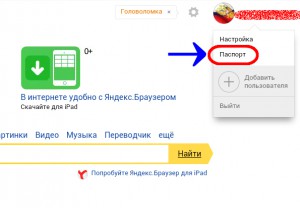
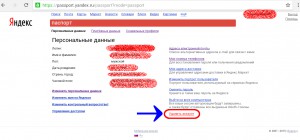
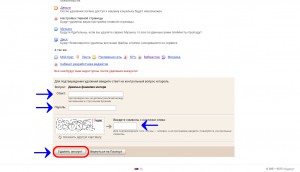

нет кнопки удаления аккаунта.
инфа устарела.
скриншот не верен.
Действительно. Ни тут — https://passport.yandex.ru/profile, ни здесь — https://mail.yandex.ru/#setup нету ссылки на удаление аккаунта. Облазил все настройки. Такое ощущение, что Яндекс стал скрывать ссылку удаления. Там, где она были, её попросту нет. Примерно то же на Одноклассниках, но там, по крайней мере, ссылка очень хитро запрятана, но она есть!